El administrador de WordPress facilita la administración de configuraciones sin tocar una línea de código. Estos ajustes de configuración básicos se almacenan en la wp-options tabla dentro de la base de datos. Pero, WordPress también tiene un archivo de configuración separado, llamado wp-config.php, que se puede usar para otras personalizaciones .
Wp-config es el archivo donde se guardan sus datos de alojamiento personalizados (nombre de la base de datos, host de la base de datos, etc.) cuando instala un sitio de WordPress alojado en sí mismo. También puede agregar otras opciones de configuración a este archivo, con las cuales puede habilitar o deshabilitar funciones como depuración, caché, multisitio, inicio de sesión SSL, actualizaciones automáticas y muchos otros.
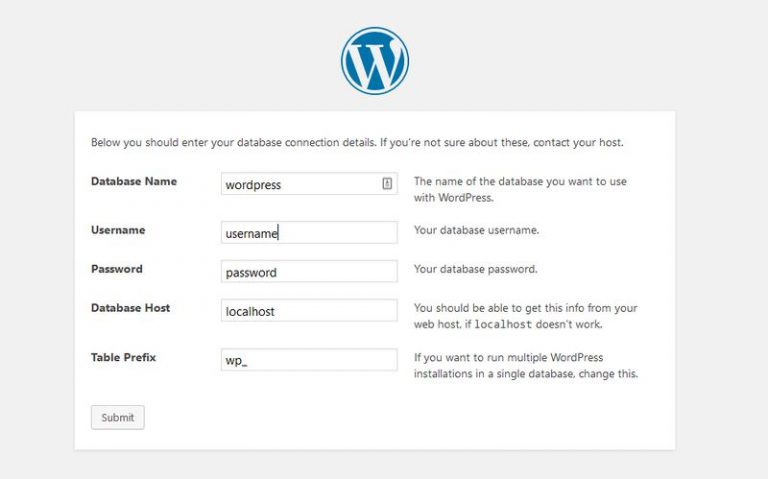
Localiza y edita wp-config
Cuando descarga WordPress, el wp-config.php archivo aún noestá presente dentro de la carpeta de instalación. Sin embargo, hay un archivo llamado al wp-config-sample.php que debes copiar y renombrar wp-config.php. Luego, debe agregar sus datos básicos de conexión (nombre de la base de datos, nombre de usuario de la base de datos, contraseña de la base de datos, nombre de host, claves de seguridad) a este archivo.
Si su proveedor de alojamiento utiliza el instalador automático de Softaculous (la mayoría lo hace), este proceso está automatizado para usted y encontrará wp-config.php un
wp-config-sample.php archivo y un archivo en su carpeta raíz cuando conecte su servidor a través de FTP.
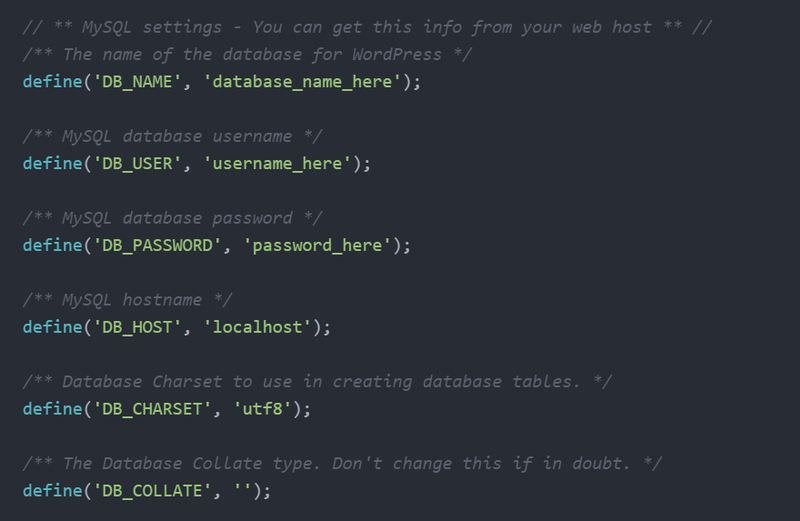
Tenga en cuenta que el orden de configuración es importante , así que no los reorganice. Al editar el archivo wp-config, utilice siempre un editor de código como Texto sublime, Átomo, Notepad ++, Código de Visual Studio o TextMate. Los procesadores de texto (Microsoft Office, Google Docs, LibreOffice, etc.) dañarán su archivo, nunca los usarán para editar archivos de código.
Los ajustes guardados en wp-config anulan la base de datos , en caso de que el mismo tipo de configuración esté presente en ambos (por ejemplo, URL de inicio)
Dónde colocar los fragmentos de código
En este artículo, puede encontrar 20 fragmentos de códigocon los que puede usar para personalizar su wp-config.php archivo.
La mayoría de estas opciones de configuración no existen en wp-config de forma predeterminada. Si desea utilizarlos, debe agregarlos debajo del menú General inicial. Sin embargo, también puede configurar estas URL en el archivo wp-config.
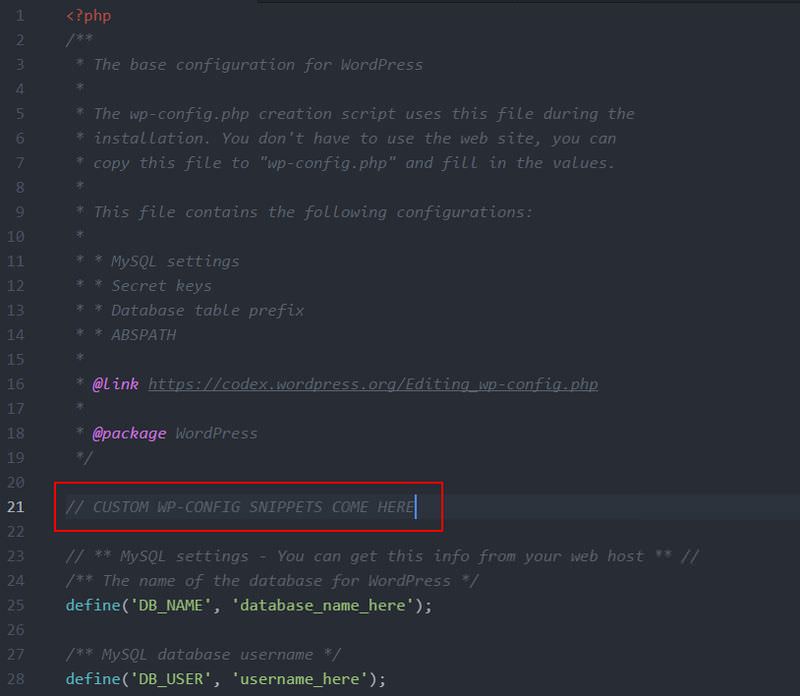
Definir las constantes WP_SITEURL y WP_HOME en el archivo wp-config tiene dos ventajas:
- Puede salvar vidas si no puede acceder a su área de administración por alguna razón.
- puede reducir el número de llamadas a la base de datos mientras su sitio se está cargando (ya que wp-config anula las opciones guardadas en la base de datos)
WP_SITEURLespecifica la URL con la que los usuarios pueden acceder a su sitio , mientras WP_HOMEdefine la raíz de su instalación de WP. Si instaló WordPress en su carpeta raíz (esta es la opción predeterminada) toman el mismo valor.
| 1 2 3 4 5 | # Specifies site URLdefine(\'WP_SITEURL\', \'http://www.yourwebsite.com\'); # Specifies home URL (the root of the WP install)define(\'WP_HOME\', \'http://www.yourwebsite.com/wordpress\'); |
Vaciar la basura después de un cierto tiempo
Puedes hacer que WordPress vacíe automáticamente tu papelera después de un cierto número de fechas. El valor más pequeño de esta constante es 0, en este caso, deshabilita la función de papelera .
| 1 2 | # Empties trash after 7 daysdefine( \'EMPTY_TRASH_DAYS\', 7 ); |
Habilitar WordPress Multisite
Al agregar la WP_ALLOW_MULTISITEconstante a su archivo wp-config, puede habilitar la función multisitio de WordPressque le permite crear una red de sitios WP .
| 1 2 | # Turns on WordPress Multisitedefine( \'WP_ALLOW_MULTISITE\', true ); |
Redirigir subdominios y subcarpetas no existentes
A veces, los visitantes escriben un subdominio o subcarpeta no existente en la barra de URL. Puede redirigir a estos usuarios a otra página de su dominio, por ejemplo, a la página de inicio con la ayuda de la NOBLOGREDIRECTconstante
| 1 2 | # Redirects non-existing subdomains and subfolders to homepagedefine( \'NOBLOGREDIRECT\', \'http://www.yourwebsite.com |
Gestionar revisiones posteriores
WordPress tiene un sistema de control de versiones incorporado , lo que significa que guarda todas las revisiones posteriores que cree. Una publicación editada con frecuencia puede tener entre 25 y 30 revisiones que pueden ocupar mucho espacio de base de datos después de un tiempo.
Con la WP_POST_REVISIONSconstante, puede maximizar el número de revisiones posteriores o deshabilitarcompletamente la función .
| 1 2 3 4 5 | # Completely disables post revisiondefine( \'WP_POST_REVISIONS\', false ); # Allows maximum 5 post revisionsdefine( \'WP_POST_REVISIONS\', 5 ); |
Habilitar la optimización de la base de datos incorporada
WordPress tiene una función de optimización de base de datos incorporada que puede activar agregando la siguiente línea al archivo wp-config.
Escribí en detalle sobre cómo funciona esta herramienta en este artículo . Lo más importante a tener en cuenta es que la pantalla de optimización de la base de datos está disponible para cualquier persona (incluso para los visitantes que no han iniciado sesión). Habilite la función solo durante el período de tiempo que desee ejecutar la herramienta de optimización , luego no olvide deshabilitarla.
| 1 2 | # Turns on database optimization featuredefine( \'WP_ALLOW_REPAIR\', true ); |
Desactivar las actualizaciones automáticas
WordPress ejecuta actualizaciones automáticas de fondopor defecto para versiones menores y archivos de traducción .
Puede activar y desactivar esta función configurando los valores de las constantes AUTOMATIC_UPDATER_DISABLED(para todas las actualizaciones) y WP_AUTO_UPDATE_CORE(para las actualizaciones principales) de acuerdo con las siguientes reglas:
| 1 2 3 4 5 6 7 8 9 10 11 | # Disables all automatic updatesdefine( \'AUTOMATIC_UPDATER_DISABLED\', true ); # Disables all core updatesdefine( \'WP_AUTO_UPDATE_CORE\', false ); # Enables all core updates, including minor and major releasesdefine( \'WP_AUTO_UPDATE_CORE\', true ); # Enables core updates only for minor releases (default)define( \'WP_AUTO_UPDATE_CORE\', \'minor\' ); |
Aumentar el límite de memoria de PHP
A veces es posible que desee aumentar el límite de memoria de PHP que su proveedor de alojamiento ha asignado a su sitio, especialmente si recibe el temido mensaje \»Tamaño de memoria permitido de xxxxxx bytes agotados\». Para ello, utilice WP_MEMORY_LIMITpara el sitio web y WP_MAX_MEMORY_LIMITpara el área de administración .
Tenga en cuenta que algunos hosts no permiten aumentar el límite de memoria manualmente; en este caso, contáctelos y pídales que lo hagan por usted.
| 1 2 3 4 5 | # Sets memory limit for the websitedefine( \'WP_MEMORY_LIMIT\', \'96M\' ); # Sets memory limit for the admin areadefine( \'WP_MAX_MEMORY_LIMIT\', \'128M\' ); |
Deshabilitar HTML sin filtrar
Aunque los usuarios de bajo nivel (suscriptores, colaboradores, autores) no pueden publicar HTML sin filtrar en WordPress, los editores y administradores pueden hacerlo.
Al agregar la siguiente línea de código a su archivo wp-config, puede aumentar la seguridad al evitar que los usuarios de alto nivel publiquen HTML sin filtrar .
| 1 2 | # Disables unfiltered HTML for admins and editorsdefine( \'DISALLOW_UNFILTERED_HTML\', true ); |
